
我们通常使用PPT直接在幻灯片编辑页面设计教学环节:导入新课、讲授新课、课堂小结和练习等,但这不利于我们清楚地知道每个教学环节的内容是哪张幻灯片。如果没有办法快速找到课堂练习课。 今天小芳就跟大家分享一下如何解决这个问题。
充分利用章节设计教程课件工具/材料
充分利用章节设计教程课件操作方法
首先打开它——点击开始——点击该部分右侧的倒三角形——然后点击添加部分,再添加几个部分。 您可以添加与您想要设计的教学链接一样多的部分。 (点击新章节下方空白处,点击新章节。(如果内容已经设计好,没有添加章节,可以点击幻灯片空白处,然后右键选择添加章节)

第二步,添加节后,重命名节:右键单击节的名称——选择重命名——输入新名称,如导入新类——点击重命名。 对其他部分重命名时执行相同的操作。
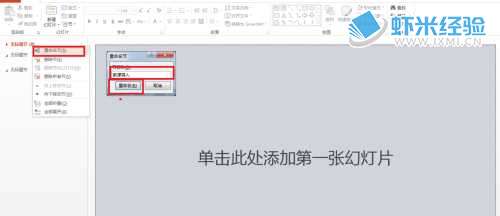
第三步,为每个部分添加幻灯片,并设计每个章节的幻灯片内容。 方法1:单击要添加幻灯片的部分左侧的三角形图标——单击展开的部分下方的空白区域,然后百思特网右键单击——选择“新建幻灯片”。 方法2:直接选择一个部分-单击开始-选择新建幻灯片,然后选择要打开的主题来创建新幻灯片。 方法三:如果是第一张幻灯片,选择章节后,点击编辑页面:百思特网点击此处添加第一张幻灯片。

第四步,删除节:点击鼠标选择要百思特网删除的节,然后右键-选择删除节(这样节中的幻灯片仍然可以保留),如果不想保留部分和部分中的幻灯片,选择:删除部分和幻灯片。 如果您不需要所有部分,请选择删除所有部分。

第五步是对各部分进行排序。 如果设计中教学环节较多,且后期需要调整某些场景链接,可以用鼠标点击选中该部分,然后按住拖动到指定位置。 您还可以右键单击该部分并选择上移部分或下移部分。

第6步,折叠部分:有时我们设计的幻灯片内容很多。 展开所有版块后,想要快速找到指定版块就有点麻烦了。 这时,你可以右键单击某个部分——然后选择全部折叠——这样可以快速选择你想要打开的部分。
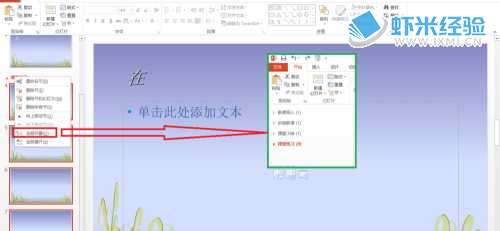
充分利用章节来设计课件








